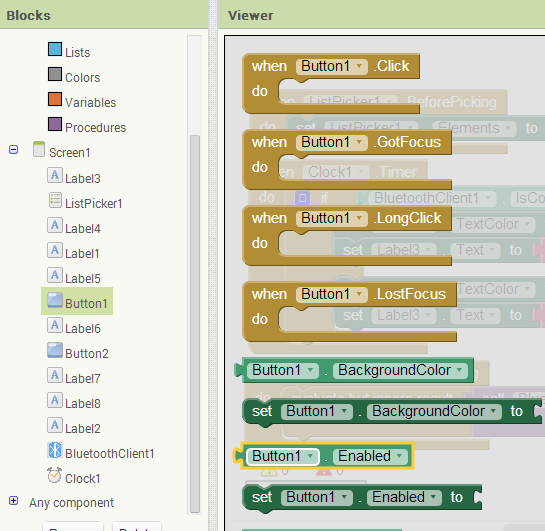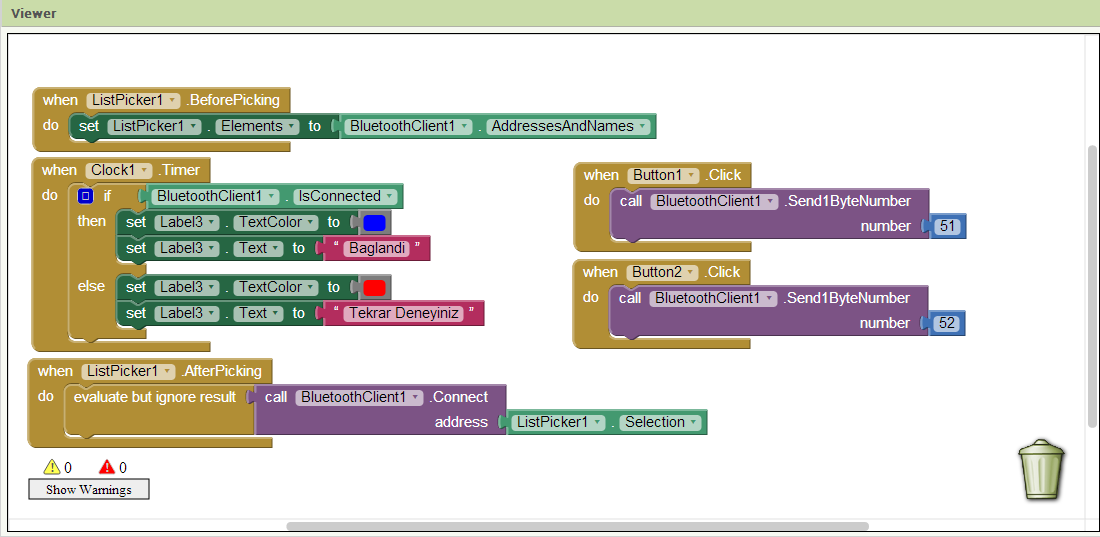Android,
Google,
Open Handset Alliance ve özgür yazılım topluluğu tarafından geliştirilen,
Linux tabanlı, mobil cihaz ve
cep telefonları için geliştirilmekte olan, açık kaynak kodlu bir mobil
işletim sistemidir. Java üzerine kurulu bir platformdur.
Android, linux çekirdeği üzerine inşa edilmiş bir mobil işletim sistemidir, bu sistemde ara katman yazılımı, kütüphaneler ve
API C diliyle yazılmıştır. Uygulama yazılımları ise, Apache harmony üzerine kurulu java-uyumlu kütüphaneler ihtiva eden uygulama iskeleti üzerinden çalışır. Android, derlenmiş java kodunu çalıştırmak için dinamik çevirmeli
(JIT) Dalvik sanal makinasını kullanır ve cihazların fonksiyonerliğini artıran uygulamaların geliştirilmesi için çalışan geniş bir programcı-geliştirici çevresine sahiptir.
Android uygulama geliştirme ortamı Android SDK’ dır. Uygulama yazabilmek için SDK, Eclipse ve Java Development Kit’ i bilgisayara yüklemek gerekmektedir.
Android SDK, android uygulamaları geliştirmek için gereken tüm kütüphane ve ara programları bulundurur. Tam açılımı Android Software Development Kit yani Android Yazılım Geliştirme Kit’ idir.
Eclipse,
açık kaynak kodlu bir
tümleşik geliştirme ortamıdır. Ana odak noktası
Java ve Java ile ilişkili teknolojiler olsa da esnek yapısı sayesinde
C ve
Python gibi farklı diller için de kullanılmaktadır. Java kodlarının derlenmesi ve çalıştırılması için kullanılmaktadır. Android SDK ile bütünleşik çalışan Eclipse'in içinde yazılan programları denemek için emulator (sanal telefon) kurulabilmektedir.
Java Development Kit (JDK) java geliştiricilerine yönelik Oracle Corparation ürünüdür. Java diliyle yazılım geliştirme ortamıdır.
Android SDK Kurulumu 1- Android SDK, Eclipse üzerine kurulur. Bu yüzden ilk olarak JDK programı
sitesinden indirilir ve bilgisayara kurulur.
2- Eclipse IDE
sitesinden “Eclipse IDE for Java Developers” ismiyle indirilir (Şekil 1).
Şekil 1
3- Android SDK kurulur. developer.android sitesinden SDK sekmesine tıklanır ve indirilir (Şekil 2). Bilgisayara yüklerken program dosyasının nereye kurulduğu not edilmelidir. Kurulumun son aşamasında güncelleştirmelerin yapılmasını istiyor musunuz diye bir kutucuk çıkar. Bu onaylanır ve istenen dosyalar için güncelleme yapılır (Şekil 3). Bu işlem daha sonra SDK Manager çalıştırıldığında da yapılabilir.
Şekil 2
Şekil 3
4- Android Development Tools ( ADT) kurulur. Bu iki şekilde yapılabilir. İlk yöntem direk olarak developer.android.com adresinden indirilir ve kurulur. Diğer yöntem Eclipse programı üzerinden sırasıyla “Help>Install New Software” linklerine girilir. Açılan pencereden sağ üstte gözüken “Add” butonuna basılır. Açılan “ Add Repository” dialog penceresinde isim alanına “ADT Plugin”, Location alanına https://dl-ssl.google.com/android/eclipse/ adresi girilir (Şekil 4).
Şekil 4
5- Çıkan pencereden “Developer Tools” seçilir ve devam edilir. Lisans anlaşması kabul edilir.
6- Kurulum tamamlandıktan sonra Eclipse yeniden başlatılır.
7- Android SDK yolu Eclipse bildirilir. Bunun için Eclipse’ ten sırasıyla Window>Preferences yolu takip edilir. Açılan pencerede sol taraftaki listeden Android seçilir ve SDK Location yazan yere bilgisayarınızdaki SDK’ nın yolu girilir. “Apply” linkine tıklandığında bilgisayarınızda kurulu olan SDK platformlarını görülür. Eğer Android SDK kurulumundan sonra SDK Manager’a güncelleme yapılmamışsa bu liste boş gözükecektir (Şekil 5).
8- Kullanılan android sürümleri için gerekli programlar Eclipse üzerinden direk olarak da indirilebilinir. Eclipse araç çubuklarından “Window>Android SDK Manager” seçilir (Şekil 6). Açılan pencerede istenilen sürümler işaretlenerek indirilir.
9- ADT programlarını Eclipse üzerinden yüklemek için araç çubuklarından “Help>Install New Software” seçilir. Add butonuna tıklanır. Name kısmına herhangi bir şey yazılabilir fakat Location kısmına
https://dl-ssl.google.com/android/eclipse/ adresi girilir. Açılan sayfadaki programların yanındaki kutucuklar işaretlenir ve Next denilerek işlem tamamlanır.
Şekil 5
Şekil 6